升级到Win11系统之后,最近有部分Win11系统的用户反映,电脑检查不到音频设备了,不知道怎么回事,导致很多操作没办法正常进行,应该怎么解决呢?可以先打开设备治理器,本篇带来了具体的操作步骤,分享给大家,一起看看吧。
Win11未找到音频输出设备解决方法
1、开始搜索设备治理器,展开系统设备。
2、找到英特尔(R)智音技术音频控制器右键点击更新驱动程序。
3、点击第二个浏览我的计算机以查找驱动程序软件。
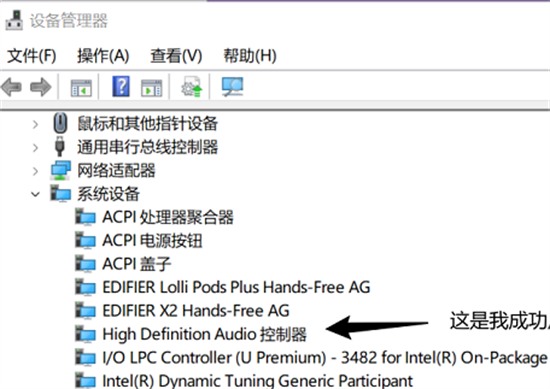
4、点击让我从计算机上的可用驱动程序列表中选取。
5、把显示兼容硬件前面的钩子✓去掉。
6、在厂商栏里点击Microsoft,右边型号栏里点击High Defintion Audio 控制器,然后就可以听到声音。
以上就是Win11未找到音频输出设备解决方法,快来关注E游猫了解更多。
文章核心内容总结:
文章主要介绍了Win11系统用户在升级后遇到音频设备无法识别的问题,并提供了通过设备治理器更新音频驱动程序的具体步骤来解决这个问题。
问答清单:
1. 问题:Win11系统升级后,为什么会出现无法识别音频设备的情况?
答案: 可能是因为音频驱动程序未正确更新或安装,导致系统无法识别音频设备。
2. 问题:如何通过设备治理器更新Win11系统中的音频驱动程序?
答案: 首先在开始菜单搜索“设备治理器”,展开系统设备,找到英特尔(R)智音技术音频控制器,右键点击“更新驱动程序”,然后按照提示操作。
3. 问题:在更新音频驱动程序时,应该选择哪个选项来查找驱动程序软件?
答案: 应该选择“浏览我的计算机以查找驱动程序软件”。
4. 问题:在设备治理器中,如何选择正确的音频驱动程序?
答案: 在厂商栏选择“Microsoft”,在型号栏选择“High Defintion Audio 控制器”,然后点击“下一步”进行安装。
5. 问题:更新音频驱动程序后,如何确认音频设备已经被识别?
答案: 更新完成后,可以通过播放音频文件或检查音量设置来确认音频设备已经被系统识别。如果可以正常播放音频,则说明问题已解决。








